다들 sns 많이들 하시나요? 저는 거의 초창기때부터 시작을 해서 sns에 흑역사란 흑역사는 다 모아놓은 것 같습니다.
너무 sns에 빠져 사는 것 같아서 이번 해에는 sns 탈퇴를 하고 sns없는 삶을 살아볼까 해요.
그러기 위해서 제가 가장 많이하는 페이스북부터 탈퇴하기로 마음먹었습니다.
일단 흑역사라고는 해도 추억이 담긴 계정이라 필요한 정보는 빼놓고 탈퇴를 하려고 하는데요, 그 김에 페이스북 탈퇴 어떻게 하는지 그 방법에 대해서 같이 포스팅을 해보려고 해요.
일단 페이스북을 탈퇴하고 싶다면, 탈퇴할 계정으로 로그인을 하셔야겠죠?
페이스북으로 들어가시면 위처럼 화면이 나타날텐데요, 맨 상단에 나와있는 이메일 또는 휴대폰, 비밀번호 등을 입력하여 로그인을 하시기 바랍니다.
로그인을 하시면 위와 같이 화면이 나타날 거예요.
상단 바를 보시면 프로필과 홈, 친구 찾기, 만들기 메뉴와 함께 사람모양, 메신저모양, 알림종모양, 물음표모양, 그리고 역삼각형(▼)이 보일 것입니다.
역삼각형 모양을 클릭하시면 그 아래로 내 페이지와 함께 페이지 관리, 그룹찾기, 페이스북에서 광고하기, 활동로그, 뉴스피드 기본설정, 설정, 로그아웃 등으로 메뉴가 나뉘어져 있어요.
페이스북 탈퇴를 하기 위해서는 맨 먼저 여기에서 설정으로 들어가셔야 한답니다.
설정으로 들어가보시면 일반-계정설정이 바로 나옵니다. 계정설정에 보면 이름과 사용자 이름, 연락처, 광고 계정 연락처, 계정 관리, 신원확인 등이 나오죠?
페이스북 탈퇴는 계정관리에 해당한답니다. 기념 계정 관리자 설정을 수정하거나 계정을 비활성화할 수 있다고 하네요. 수정버튼을 눌러봅시다.
그러면 내 페이스북 정보라며 내 정보 확인하기와 내 정보 다운로드, 활동 로그, 페이스북 외부 활동, 내 정보 관리가 나오고,
그 아래로 계정 및 정보 삭제가 나옵니다. 페이스북 계정 및 정보를 영구 삭제할 수 있다고 하네요. 보기를 한번 더 클릭하시면,
계정 영구 삭제 페이지로 넘어가요. 계정을 삭제하는 대신 비활성화를 해서 메신저를 유지할 수 있고요, 정보 다운로드하기나 페이지 관리자 설정 수정을 할 수 있게 나와있습니다.
삭제 과정이 시작되면 계정을 다시 활성화하거나 계정에 추가한 콘텐츠 및 정보를 가져올 수 없는 만큼, 신중하게 생각하셔야 할 것 같아요.
계정 삭제 버튼을 클릭하시면 게정을 영구적으로 삭제하기 전 비밀번호를 입력하라고 나와있는데요,
여기에서 비밀번호를 입력하고 계속 버튼을 누르더라도 바로 삭제가 되는 것은 아니랍니다.
이렇게 계정 영구 삭제 확인이라며 한 번 더 삭제할 것인지 물어보는데요,
계정삭제를 요청한 후에는 계정을 다시 활성화, 삭제취소를 할 수 있는 30일 기간이 주어진다고 합니다. 이 30일 유예기간이 지나면 삭제과정이 시작되어 계정에 추가한 콘텐츠나 정보를 가져올 수 없다고 해요.
계정삭제를 한번 더 누르면 다시 로그인 페이지로 넘어가면서 계정이 영구적으로 삭제될 예정이라고 나옵니다.
30일 이내에 페이스북에 로그인을 하는 경우 계정 삭제 취소 및 계정에 추가한 콘텐츠 또는 정보를 가져오도록 선택할 수 있습니다.
다시 로그인 해보시면 언제 계정이 삭제될 예정인지 확인할 수 있고요,
삭제 확인을 클릭하면 해당 날짜에 그대로 계정 삭제를 시작하며, 삭제 취소를 누르시면 다시 계정을 활성화할 수 있습니다.

















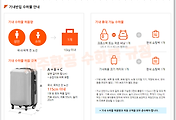
댓글